Programmes de montage vidéo gratuit et sans filigrane
LightMV
LightMV est un logiciel de montage vidéo facile à utiliser. De plus, il est totalement gratuit et ne présente aucune limite sur ses fonctions.
Vous pouvez y accéder à l’application via votre navigateur peu importe l’appareil que vous utilisez. Que ce soit sur PC ou mobile, vous pouvez l’utiliser. Une fois sur le site, vous avez à disposition des dizaines de modèles préconçus pour la base de votre vidéo. Ensuite, il ne vous reste plus qu’à importer les photos et d’exporter la vidéo finale en haute qualité.
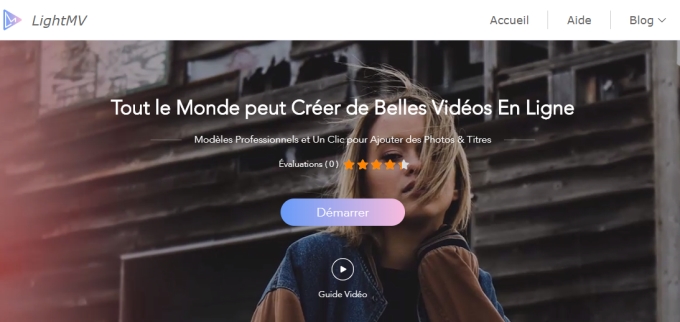
- Cliquez sur le bouton « Démarrer » et sélectionnez un modèle. Vous pouvez visualiser le modèle avant de le sélectionner.
- Ensuite, importez vos photos en cliquant sur le bouton « Uploader des photos ». Entrez les textes qui accompagneront vos photos en appuyant sur l’icône « T » en bas de chaque image.
- Une fois satisfait, vous pouvez appuyer sur « Produire » pour récupérer la vidéo.
Remarque : Sachez que le temps de traitement dépend de la vitesse de votre connexion. Cependant, si vous ne souhaitez pas attendre la fin du traitement, vous pouvez laisser une adresse email pour récupérer la vidéo une fois terminée.
iMovie
iMovie sur Mac c’est comme Movie Maker pour Windows. Avec ce logiciel de montage vidéo sans filigrane, vous pouvez créer une vidéo sur iPhone et iPad, puis l’éditer sur un Mac. Il possède beaucoup d’éléments et de fonctionnalités remarquables dont vous aurez besoin pour créer une superbe vidéo. En outre, son interface est facile à utiliser même pour les débutants.
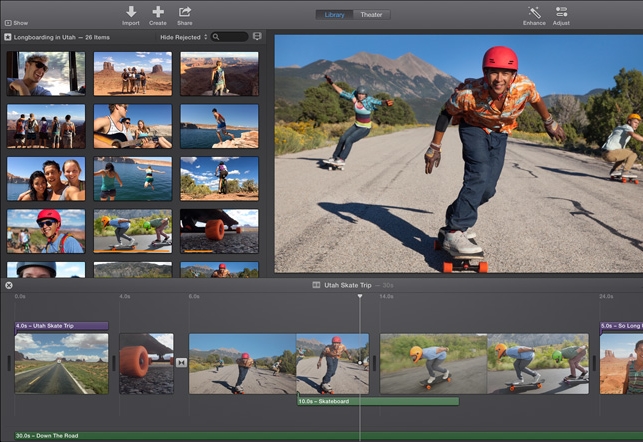
- Ouvrez iMovie sur Mac, cliquez sur « Importer Media » et sélectionnez les clips ou les photos que vous souhaitez importer.
- Une fois tous les fichiers importés, trouvez-les dans « Mes médias » et glissez-les sur la chronologie.
- Si vous souhaitez ajouter un titre à votre vidéo, allez dans « Titres », sélectionnez-en un parmi les modèles par défaut disponibles, faites-le glisser sur la piste, puis nous pouvons personnaliser le texte.
- Pour ajouter une musique de fond, recherchez « Audio » dans l’onglet du menu puis sélectionnez-en un parmi les fichiers pré-téléchargés. Vous pouvez également ajouter des filtres et des effets sur la vidéo.
- Maintenant, visualisez et enregistrez le fichier en cliquant sur « Partager » > « Fichier ». Vous pouvez ajouter une description, des étiquettes et choisir la résolution, la qualité et le taux de compression pour cela.
Logiciels de montage vidéo professionnels sans filigrane
ApowerShow
ApowerShow est un logiciel de montage vidéo sans filigrane professionnel. En effet, c’est un logiciel fiable et pratique qui peut transformer les photos en une superbe vidéo. Il dispose de différents modèles de thème. En outre, il propose d’autres fonctionnalités qui permettent de créer une vidéo en écran partagé, de convertir des vidéos et même d’enregistrer l’écran du PC. Grâce à son interface propre et super facile, les gens peuvent créer une vidéo en très peu de temps.
- Sous l’onglet MV, appuyez sur « + Ajouter les fichiers » pour télécharger les photos ou vidéos.
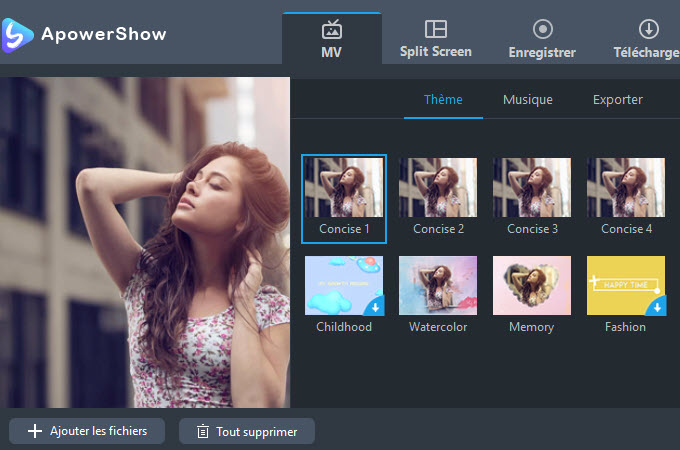
- Accédez à « Thème » sur le côté droit, puis sélectionnez un modèle à appliquer à la vidéo.
- Allez dans « Musique » > « Ajouter de la musique » pour télécharger le fichier musical sur le logiciel pour ajouter une nouvelle musique au lieu de la musique par défaut du modèle.
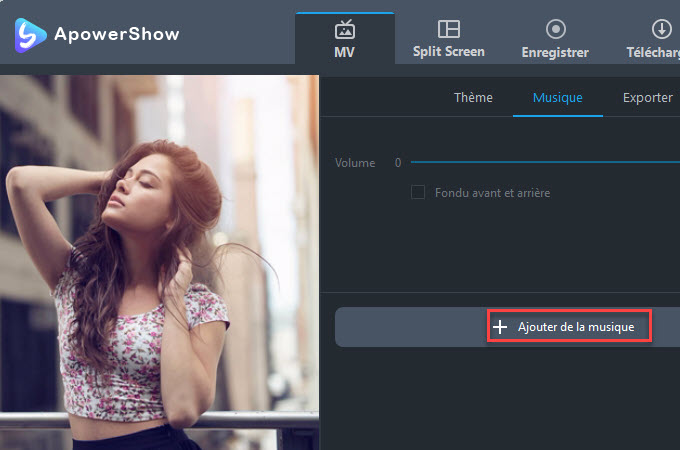
- Pré-visualisez l’intégralité de la vidéo, cliquez sur le bouton « Exporter » puis choisissez une résolution pour enregistrer la vidéo.
BeeCut
Vous pouvez également opter pour BeeCut pour éditer une vidéo. C’est un logiciel de montage vidéo conçu pour les débutants en informatique. Vous souhaitez créer une vidéo tutorielle, une publicité, une intro, vous pouvez facilement le faire avec BeeCut. Il dispose d’assez nombreuses fonctionnalités pour mener à bien votre projet vidéo. D’ailleurs, la version mobile de l’application est totalement gratuite.
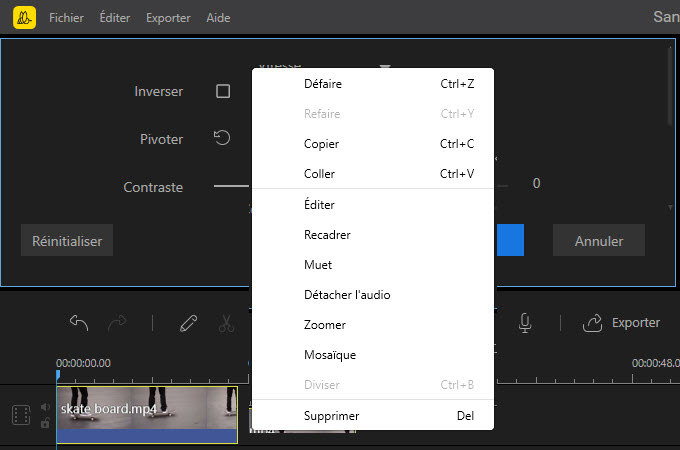
- Téléchargez l’application sur votre PC ou mobile (Android ou iOS).
- Lancez le programme et importez la vidéo à éditer.
- Procédez à l’édition de la vidéo avec tous les outils mis à votre disposition dans le logiciel. Vous pouvez couper, inverser, ajuster la vitesse, insérer des filtres, des superpositions et bien d’autres.
- Quand vous êtes satisfait, appuyez sur Exporter.
Connaissez-vous d’autres applications qui méritent d’être listé dans cet article ? N’hésitez pas à les partager avec nous dans les commentaires.


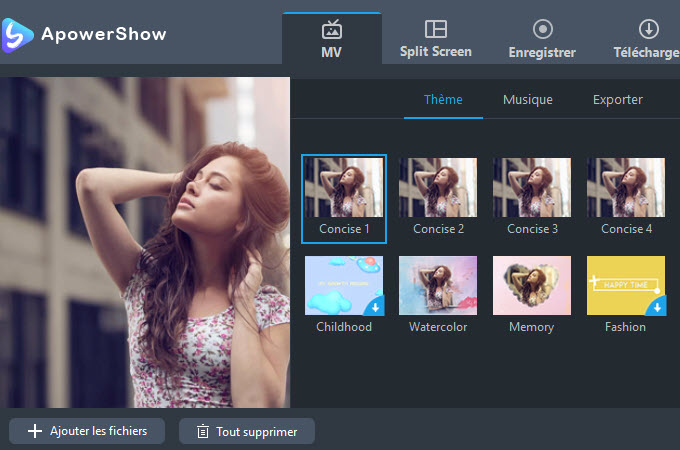
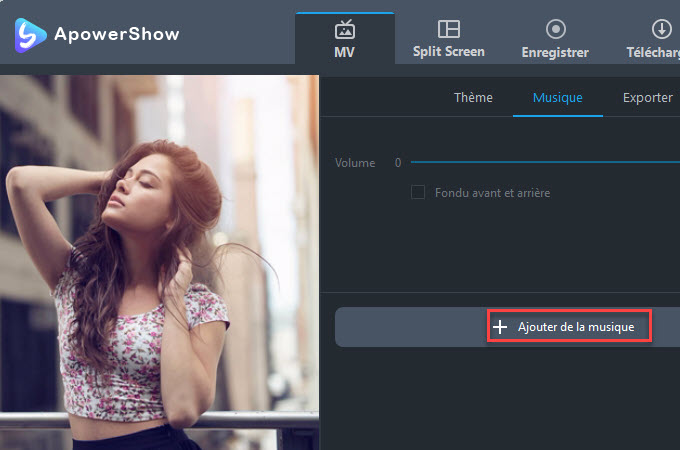
Laissez un commentaire